இந்தக் கட்டுரை ஜாவாஸ்கிரிப்டைப் பயன்படுத்தி அனைத்து தேர்வுப்பெட்டிகளையும் சரிபார்த்து தேர்வுநீக்குவதற்கான முறைகளை விளக்குகிறது.
ஜாவாஸ்கிரிப்டைப் பயன்படுத்தி அனைத்து செக்பாக்ஸ்களையும் சரிபார்த்து தேர்வுநீக்குவது எப்படி?
JavaScript இல் உள்ள அனைத்து தேர்வுப்பெட்டிகளையும் சரிபார்த்து தேர்வுநீக்க, நீங்கள் விண்ணப்பிக்கலாம்:
- ' document.getElementsByName ” செக்பாக்ஸ் கொண்ட முறை
- ' document.getElementsByName ”பொத்தான்கள் கொண்ட முறை
குறிப்பிடப்பட்ட அணுகுமுறைகள் இப்போது ஒவ்வொன்றாக விவாதிக்கப்படும்!
முறை 1: “document.getElementsByName()” முறையைப் பயன்படுத்தி ஜாவாஸ்கிரிப்டில் உள்ள அனைத்து தேர்வுப்பெட்டிகளையும் சரிபார்த்து தேர்வுநீக்கவும்.
' document.getElementsByName() ” முறை அதன் வாதங்களில் குறிப்பிடப்பட்ட பெயருடன் உறுப்புகளை வழங்குகிறது. அனுப்பப்பட்ட பெயரின் உதவியுடன் ஒவ்வொரு தேர்வுப்பெட்டியின் மதிப்பையும் பெற இந்த முறை பயன்படுத்தப்படும்.
விளக்கத்திற்கு பின்வரும் எடுத்துக்காட்டைப் பார்ப்போம்.
உதாரணமாக
முதலில், உள்ளீட்டு வகை பின்வருமாறு குறிப்பிடப்படும் தேர்வுப்பெட்டி ” மற்றும் ஒவ்வொரு தேர்வுப்பெட்டிக்கும் ஒரு குறிப்பிட்ட பெயர் மற்றும் மதிப்பு ஒதுக்கப்படும்:
< உள்ளீடு வகை = 'செக்பாக்ஸ்' பெயர் = 'வெறும்' மதிப்பு = 'பைத்தான்' > மலைப்பாம்பு < br />< உள்ளீடு வகை = 'செக்பாக்ஸ்' பெயர் = 'வெறும்' மதிப்பு = 'ஜாவா' > ஜாவா < br />
< உள்ளீடு வகை = 'செக்பாக்ஸ்' பெயர் = 'வெறும்' மதிப்பு = 'ஜாவாஸ்கிரிப்ட்' > ஜாவாஸ்கிரிப்ட் < br />
இப்போது, மதிப்புடன் கூடுதல் தேர்வுப்பெட்டியைச் சேர்க்கவும். அனைத்தையும் சரிபார்க்கவும் 'மற்றும் இணைக்கவும்' கிளிக் செய்யவும்() 'இந்த தேர்வுப்பெட்டியுடன் கூடிய நிகழ்வு, தேர்வுப்பெட்டியை கிளிக் செய்யும் போது, அது செயல்படும்' சரிபார்க்கப்படவில்லை ()' முறை ' என்ற பொருளுடன் செயல்படுத்தப்படும் இது ” ஒரு வாதமாக:
< உள்ளீடு வகை = 'செக்பாக்ஸ்' கிளிக் செய்யவும் = 'செக்அன்செக்(இதை)' /> அனைத்தையும் சரிபார்க்கவும் < br />
அதன் பிறகு, '' என்ற செயல்பாட்டை வரையறுக்கவும் தேர்வுநீக்கு() 'ஜாவாஸ்கிரிப்ட் கோப்பில், ' என்ற மாறியுடன் தேர்வுப்பெட்டி ” ஒரு வாதமாக. இப்போது, '' ஐப் பயன்படுத்தி தேர்வுப்பெட்டி மதிப்புகளை அணுகவும் document.getElementsByName() 'முறை மற்றும் 'இன் மதிப்பை வைக்கவும் பெயர் ” பண்பு அதன் வாதமாக.
கடைசியாக, விண்ணப்பிக்கவும் ' க்கான 'எல்லா செக்பாக்ஸ் மதிப்புகளையும் சேர்த்து மீண்டும் மீண்டும் செய்ய லூப் மற்றும் பயன்படுத்தவும்' சரிபார்க்கப்பட்டது அவை அனைத்தையும் சரிபார்க்கப்பட்டதாகக் குறிக்க சொத்து:
செயல்பாடு சரிபார்ப்பு தேர்வுநீக்கு ( தேர்வுப்பெட்டி ) {பெறு = ஆவணம். getElementsByName ( 'வெறும்' ) ;
க்கான ( உள்ளே இருந்தது = 0 ; நான் < பெறு. நீளம் ; நான் ++ ) {
பெறு [ நான் ] . சரிபார்க்கப்பட்டது = தேர்வுப்பெட்டி. சரிபார்க்கப்பட்டது ; }
}
நீங்கள் பார்க்க முடியும் என, எப்போது ' அனைத்தையும் சரிபார்க்கவும் ” தேர்வுப்பெட்டி குறிக்கப்பட்டுள்ளது, மற்ற தேர்வுப்பெட்டிகள் அனைத்தும் சரிபார்க்கப்பட்டதாகக் குறிக்கப்பட்டுள்ளன:
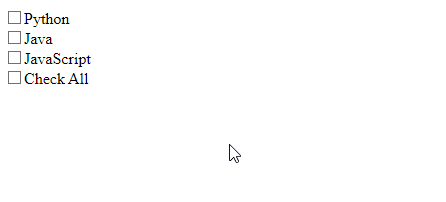
முறை 2: 'பொத்தான்கள்' மூலம் 'document.getElementsByName()' முறையைப் பயன்படுத்தி JavaScript இல் உள்ள அனைத்து செக்பாக்ஸ்களையும் சரிபார்த்து தேர்வுநீக்கவும்
' document.getElementsByName() ” முறை, முந்தைய முறையில் விவாதிக்கப்பட்டபடி, அதன் வாதங்களில் குறிப்பிடப்பட்ட பெயருடன் உறுப்புகளைப் பெறுகிறது. வலைப்பக்கத்தில் சேர்க்கப்பட்ட அனைத்து தேர்வுப்பெட்டிகளையும் சரிபார்க்க அல்லது தேர்வுநீக்க இதைப் பயன்படுத்தலாம்.
விளக்கத்திற்கு பின்வரும் உதாரணத்தைப் பாருங்கள்.
உதாரணமாக
இப்போது, இரண்டிற்கும் இரண்டு பொத்தான்களைச் சேர்ப்போம் ' அனைத்தையும் சரிபார்க்கிறது 'மற்றும்' அனைத்தையும் தேர்வுநீக்கு ' செயல்பாடுகள். பின்னர், இணைக்கவும் ' கிளிக் செய்யவும் 'இரண்டு பொத்தானும் கொண்ட நிகழ்வு, குறிப்பிட்ட செயல்பாடுகளை தனித்தனியாக அணுகும்:
< உள்ளீடு வகை = 'பொத்தானை' கிளிக் செய்யவும் = 'காசோலை()' மதிப்பு = 'அனைத்தையும் சரிபார்க்கிறது' />< உள்ளீடு வகை = 'பொத்தானை' கிளிக் செய்யவும் = 'அன்செக்()' மதிப்பு = 'அனைத்தையும் தேர்வுநீக்கு' />
அடுத்து, '' என்ற செயல்பாட்டை வரையறுக்கவும் காசோலை() 'மற்றும் விண்ணப்பிக்கவும்' document.getElementsByName 'குறிப்பிட்ட மதிப்பைக் கொண்ட முறை' பெயர் ” பண்பு. பின்னர், மீண்டும் செய்யவும் ' க்கான ”முந்தைய முறையில் விவாதிக்கப்பட்ட அனைத்து தேர்வுப்பெட்டி மதிப்புகளையும் சேர்த்து லூப் செய்யவும்.
மேலும், தொடர்புடைய பொத்தானைக் கிளிக் செய்யும் போது, ' சரிபார்க்கப்பட்டது 'சொத்து தேர்வுப்பெட்டிகள் அனைத்தையும் குறிக்கும் மற்றும் சரிபார்க்கப்பட்ட நிலையை அமைக்கும்' உண்மை ”:
செயல்பாடு சோதனை ( ) {ஆடு இருக்கும் = ஆவணம். getElementsByName ( 'காசோலை' ) ;
க்கான ( உள்ளே இருந்தது = 0 ; நான் < பெறு. நீளம் ; நான் ++ ) {
பெறு [ நான் ] . சரிபார்க்கப்பட்டது = உண்மை ; }
}
அடுத்து, '' என்ற செயல்பாட்டை வரையறுக்கவும் தேர்வுநீக்கு() ', மற்றும் தேர்வு செய்யப்பட்ட பெட்டியின் சொத்தை ' எனக் குறிக்க அதில் தலைகீழ் செயல்பாட்டைச் சேர்க்கவும் பொய் ”:
செயல்பாட்டை சரிபார்க்கவும் ( ) {ஆடு இருக்கும் = ஆவணம். getElementsByName ( 'காசோலை' ) ;
க்கான ( உள்ளே இருந்தது = 0 ; நான் < பெறு. நீளம் ; நான் ++ ) {
பெறு [ நான் ] . சரிபார்க்கப்பட்டது = பொய் ; }
}
சேர்க்கப்பட்ட பொத்தான்கள் சரியாக வேலை செய்வதை வெளியீட்டில் காணலாம்:
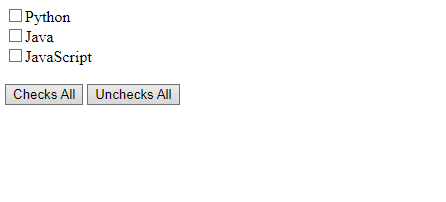
JavaScript ஐப் பயன்படுத்தி அனைத்து தேர்வுப்பெட்டிகளையும் சரிபார்ப்பதற்கும் தேர்வுநீக்குவதற்கும் எளிதான முறைகளை நாங்கள் வழங்கியுள்ளோம்.
முடிவுரை
JavaScript ஐப் பயன்படுத்தி அனைத்து தேர்வுப்பெட்டிகளையும் சரிபார்ப்பதற்கும் தேர்வுநீக்குவதற்கும், ' document.getElementsByName() 'உடன் முறை' தேர்வுப்பெட்டிகள் ' ஒரு தேர்வுப்பெட்டியைச் சேர்ப்பதற்கும் செயல்பாட்டை அணுகுவதற்கும், இது தேர்வுப்பெட்டிகளைச் சரிபார்க்கும் அல்லது அதே முறையைப் பயன்படுத்துவதற்கு வழிவகுக்கும் ' பொத்தான்கள் ” குறிப்பிடப்பட்ட அனைத்து மதிப்புகளையும் சரிபார்ப்பதற்கும் தேர்வுநீக்குவதற்கும் தனித்தனியாக இரண்டு பொத்தான்களைச் சேர்க்க வேண்டும். ஜாவாஸ்கிரிப்டைப் பயன்படுத்தி அனைத்து தேர்வுப்பெட்டிகளையும் சரிபார்த்து தேர்வுநீக்குவதற்கான முறைகளை இந்த எழுதுதல் விளக்கியது.